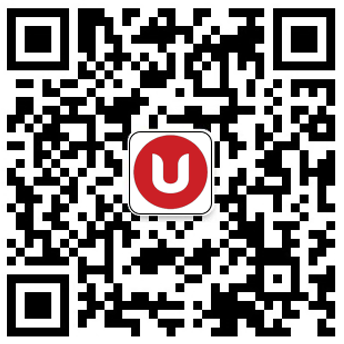- 软件类型:
- 支持版本:
- 官方演示:
- blender
- 4.3, 4.2, 4.1, 4.0, 3.6, 3.5, 3.4, 3.3, 3.2, 3.1, 3.0
- 点击查看官方介绍
什么是 N 面板子选项卡
N Panel Sub Tabs 是一个 Blender 插件,用于管理 Blender 侧边栏(也称为 N Panel)。它引入了 Sub Tabs 的概念。它可以使您的 N 面板干净有序,即使您有数百个插件。众所周知,随着插件数量的增加,Blender 侧边栏变得越来越拥挤,因此很难访问相应的插件。我考虑在每个类别的顶部分类和添加 Sub Tabs。我在市场上搜索了这样的插件。不幸的是没有找到,但找到了 Simple Tabs。它没有每个类别的 Sub Tabs(子选项卡),但确实有分类。于是我引入了 Sub Tabs,并实现了一个简单有序的管理设置 UI,并参考了 Simple Tabs 的分类,最后实现了这个插件。感谢您的 Simple Tabs。
快速切换子选项卡
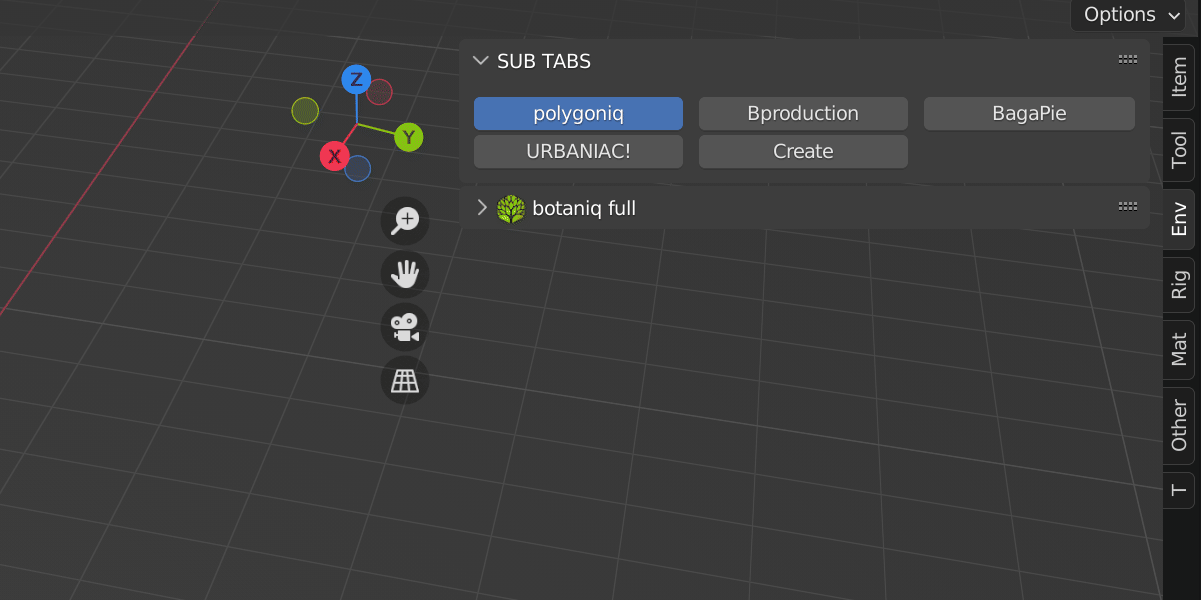
在 Sub Tabs Panel(也称为 Title Panel)中,您可以快速切换选项卡。您可以将类似的选项卡放入一个类别中。例如,将与装备相关的选项卡放入一个类别中,然后将与材质相关的选项卡放入另一个类别。您还可以将一些与工作流相关的选项卡放入一个类别中。这取决于你。选项卡可以放置在多个类别中,但它只会显示在启用它的最后一个类别中。从 1.1.0 版本开始,您可以通过按住 Shift 键在一个类别中启用多个选项卡。 有关详细信息,请参阅 文档 。
简单有序的设置 UI

在设置面板中,您可以管理类别和选项卡,以及应用设置等。例如,类别管理:添加/删除/重命名类别、重新排序类别、折叠/展开所有类别、折叠/展开单个类别。标签页管理:添加/删除标签页、重新排序标签页。更改类别设置后,请记得单击 Apply 按钮以更新侧边栏。
Addon 首选项
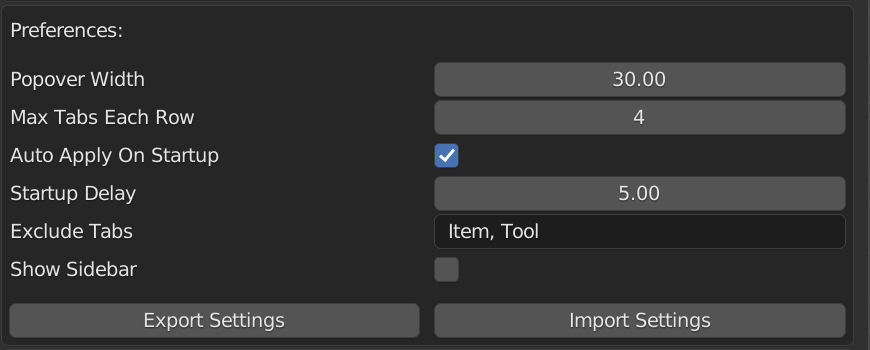
您可以在此处更改一些插件首选项。例如,Max Tabs Each Row 可以决定 Sub Tabs Panel(您也可以将其称为 Title Panel)中每行显示的最大选项卡数。您可以通过选中/取消选中 启动时自动应用 选项来决定在 Blender 启动时自动/手动应用类别设置。如果您选择 auto-apply(自动应用),则需要注意一些事项。有关详细信息,请参阅 FAQ。
关于 Blender N Panel 你必须知道的事情
Blender N Panel 也称为 Blender 侧边栏。它仅表示右侧边栏,不包括左侧边栏 (Toolbar) 和标题栏。
在 Blender 中,插件不等于 N 面板选项卡,选项卡名称通常与插件名称不同。尽管大多数插件都有一个 N 面板选项卡,但仍有很多插件没有 N 面板选项卡。一些插件可能有多个 N 面板选项卡。一个 N 面板选项卡可以包含来自不同插件的面板。插件和 N Panel 选项卡之间的关系不是 1 对 1,而是 n 对 n。这意味着一个插件可以有多个 N 面板选项卡,而一个 N 面板选项卡可以包含多个插件的面板。
因此,当您看到一个没有 N Panel 选项卡或多个 N Panel 选项卡的插件时,请不要感到惊讶。这取决于插件的需求或创作者的偏好。他们可以将面板放在他们喜欢的任何 N Panel 选项卡中。它们可以共享相同的 N 面板选项卡。在市场上,一些创作者喜欢将他们所有的插件都放在一个 N Panel 选项卡中(很难说这是否是一种好的做法)。他们还可以将面板放在 N 面板之外。
这个插件只管理大多数创作者喜欢放置面板的 N 面板选项卡。它只是关于 N 个面板选项卡。
局限性
您不能将此插件与其他 N 面板管理插件一起使用。这可能会导致混乱。通常,您只能使用其中一种插件来管理您的 N 面板。
此插件仅适用于放置大多数 N 个面板的 3D_View 的 N 个面板。将来可能会扩展到其他一些编辑空间,但目前没有计划。
一些插件可能有自己的样式来管理他们的 N 面板。这可能会导致它们与此插件不兼容。为了同时使用此插件和它们,您需要将它们的相关选项卡放在 Exclude Tabs 中以排除对它们的管理。此外,您可以联系我们或这些插件的作者,看看是否可以调整它们以兼容。
关于 T Category
应用/自动应用类别设置后,T 类别将自动显示在侧边栏上。它是一个临时类别,用于将已禁用选项卡的所有面板存储在类别中。也就是说,这个插件不会删除您的任何面板。它只是把它们放在别的地方(即临时类别)。一般来说,你不需要注意它。你只需要知道它是什么。
如若本站内容侵犯了原著者的合法权益,可联系我们进行处理【版权协议声明】